Slik organiserer du hjemmeskjermbildet for iPhone

Din iPhone-startskjermen er et ganske personlig sted. Sorterer du apper, bruker mapper, eller er det bare et rot som du bare kan dechifisere? Uansett hvordan du liker ting, kan du organisere iOS-startskjermbildet.
Flytt appene dine rundt
For å flytte en app rundt, trykk og hold på ikonet i noen sekunder til alle appikonene begynner å vri. Vær forsiktig så du ikke trykker for hardt, eller du aktiverer 3D touch.
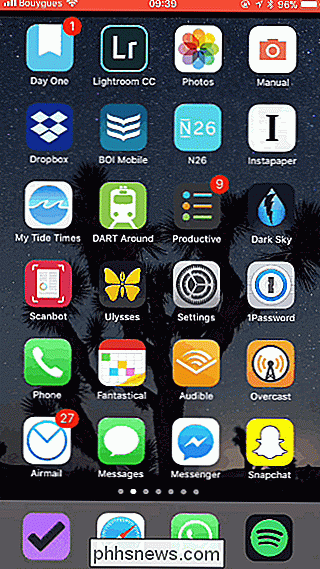
Dra appen rundt i den nye posisjonen du vil ha den.
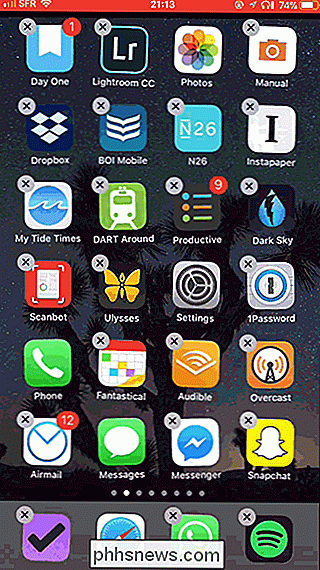
Hvis du drar den til kanten av skjermen, blir du tatt til neste side.
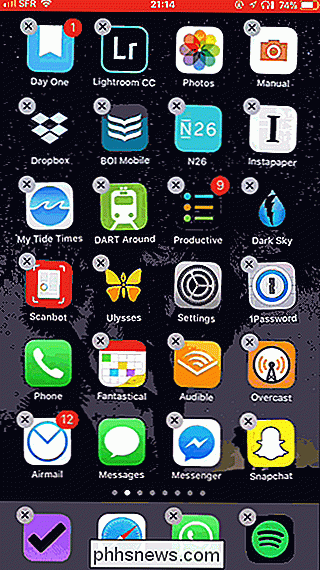
Du kan til og med trekke flere apper samtidig, ved å trykke og holde et enkelt appikon, og deretter trykke flere ikoner for å legge dem til stakken. Ja, du må bruke en nyfinger.
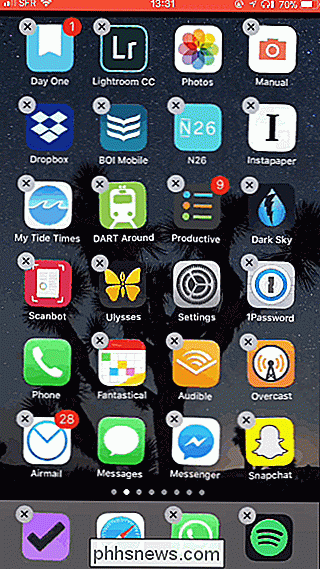
Opprett mapper
For å lage en mappe, dra et appikon, og la det gå på toppen av en annen.
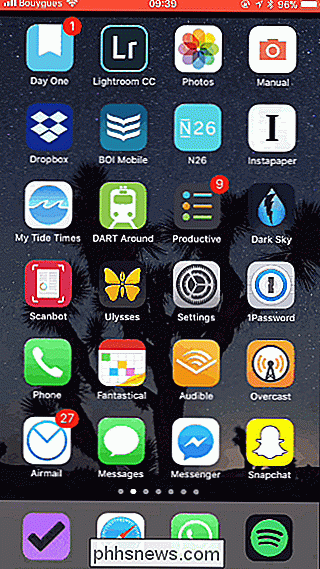
Dette lager en ny mappe med begge apps inne i det. IOS foreslår et mappenavn, men du kan gi nytt navn til det ved å trykke på navnet og legge inn et nytt.
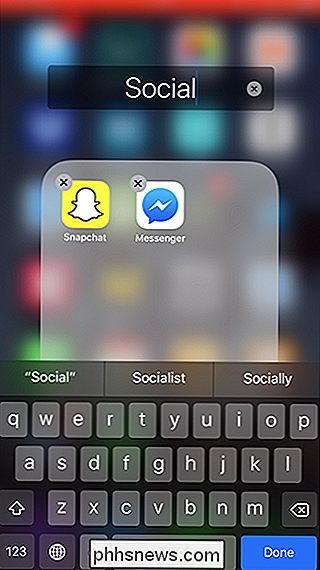
Du kan flytte programmer som normalt i en mappe. Bare dra en utenfor den for å få den tilbake til startskjermen.
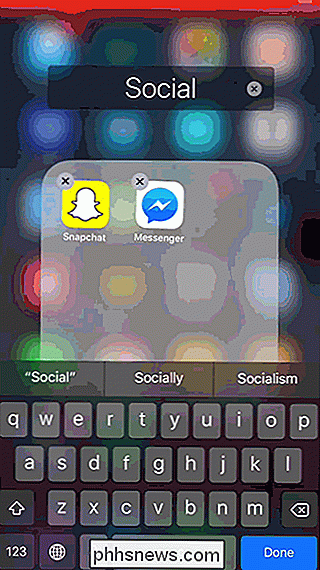
For å legge til flere apper i mappen, bare dra dem inn i den.
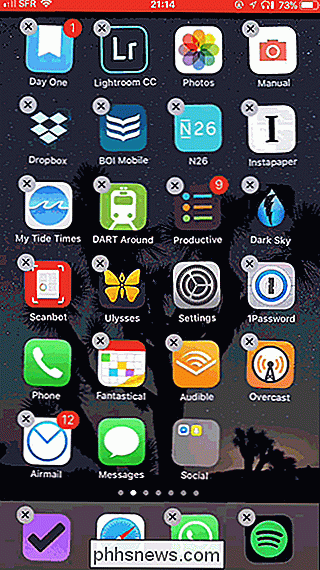
Slett apper
Hvis du vil slette en app og alle dataene, trykker du på og hold appens ikon til det begynner å vri og klikk så på det lille X-ikonet, etterfulgt av Slett.
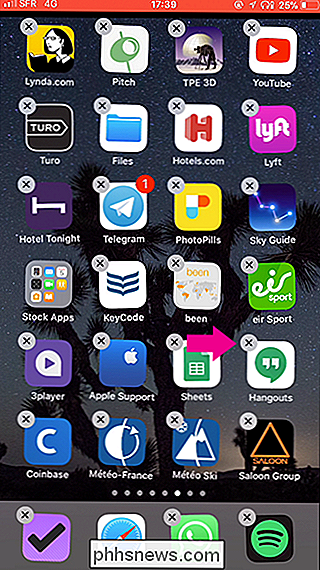
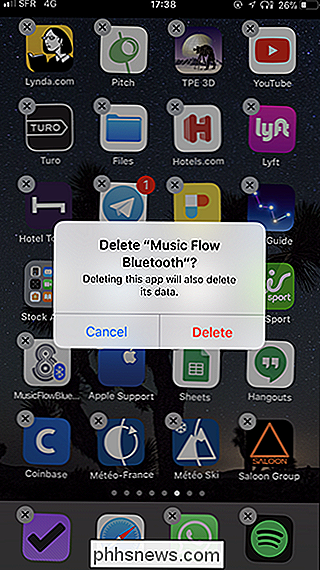
RELATED: Slik sletter eller avlaster du en app på iPhone eller iPad
Det finnes også noen andre måter for å slette programmer, inkludert å laste dem ut uten å slette dataene sine, så vær sikker på å sjekke ut vår fullstendige guide.
Angi bakgrunnen
RELATED: Slik endrer du bakgrunnen på iPhone eller iPad
The posisjonen til appene på startskjermbildet er ikke det eneste du kan tilpasse. Hvis du vil endre bakgrunnen, går du til Innstillinger> Bakgrunn> Velg nytt bakgrunnsbilde, og velg deretter en av standardinnstillingene eller et bilde fra kamerarullen.
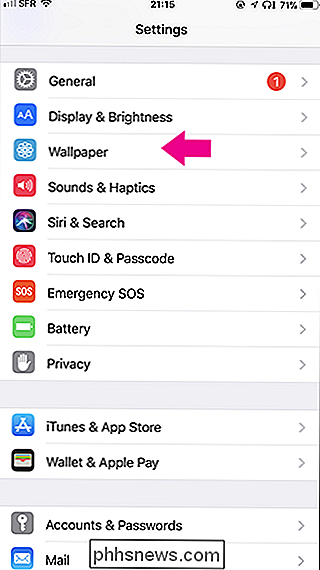
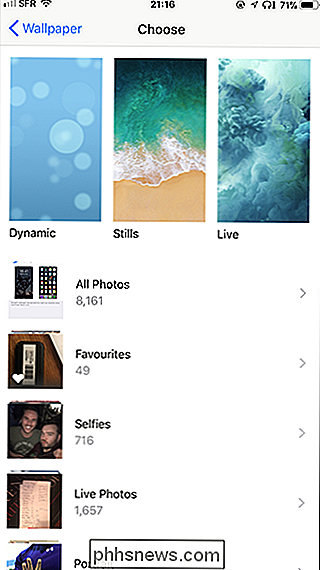
Som sagt, hvordan du organiserer startskjermbildet, er bare avhengig av deg. Kanskje du liker forskjellige sider for ulike typer apper. Kanskje du liker alt du bruker mest på første side. Kanskje du liker mapper; kanskje du hater dem. Uansett hva du liker, nå vet du teknikkene for å få det gjort.

Slik deaktiverer du forhåndsvisning av meldinger i Windows 10 Mail
Som standard viser Windows 10s e-postprogram den første linjen i hver e-post i tillegg til emnelinjen. Hvis du ikke vil at denne forhåndsvisningsteksten skal vise, kan du enkelt slå den av. Kanskje du jobber på offentlige steder, eller kanskje du har nosy familie og venner. Uansett årsak, hvis du ikke vil at andre ser innholdet i e-postene dine, viser vi deg hvordan du skjuler forhåndsvisningsteksten.

Slik oppretter du en feriemelding for (nesten) hvilken som helst e-postkonto
Hvis du drar ut av byen, vil du kanskje legge merke til e-posten din for å få folk til å vite at du vant Ikke tilgjengelig, eller for å kontakte noen andre mens du er borte. De fleste e-posttjenester gir en måte å sende ut et automatisk svar på innkommende meldinger når du ikke er tilgjengelig for å sjekke e-posten din.



